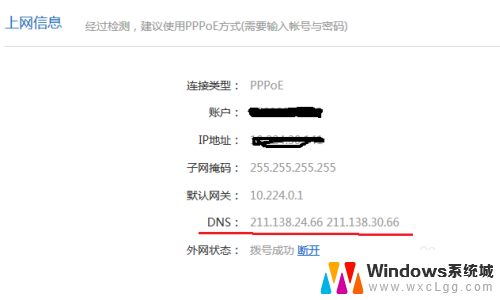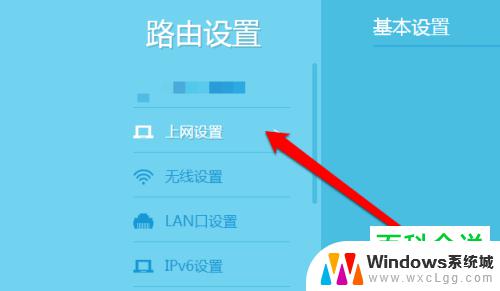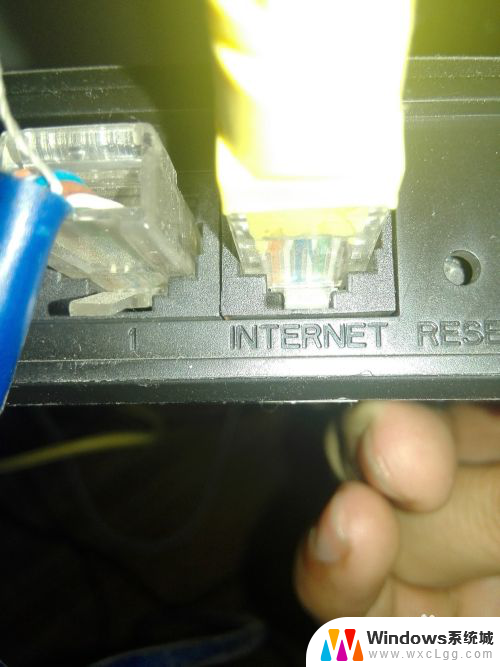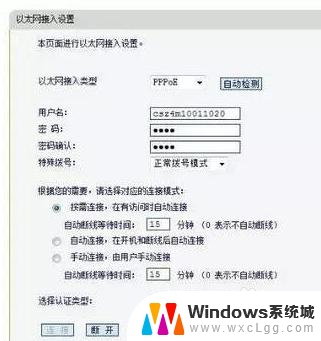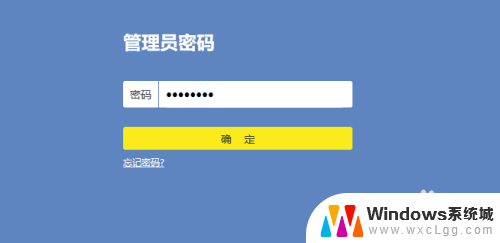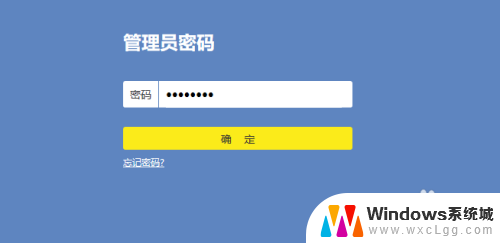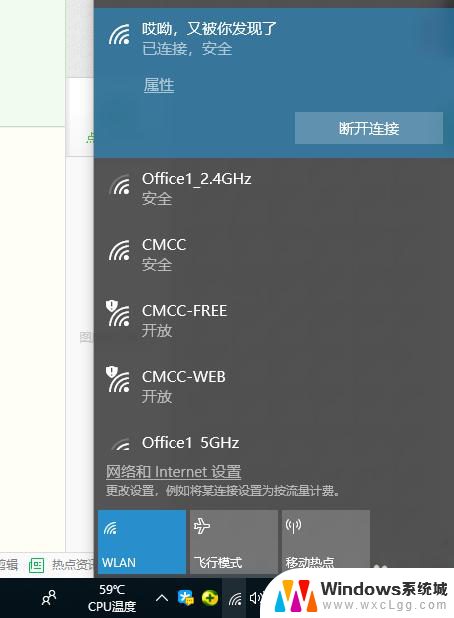手机设置路由器上网设置怎么设置 无线路由器设置方法手机连接
在现代社会中手机已经成为人们生活中不可或缺的重要工具,而无线路由器的普及也让人们能够随时随地轻松上网,手机如何设置路由器上网呢?无线路由器的设置方法又是怎样的呢?如何让手机成功连接到无线网络?这些问题无疑是许多人在使用网络时所关心的。接下来我们就来详细探讨手机设置路由器上网的方法和无线路由器的设置步骤。
步骤如下:
1.新路由器通上电,用手机连接此路由器的wifi。如果是旧的有密码,可以把它恢复出厂,路由器后面有小孔或者小按钮,就是恢复出厂如图,连接好后有信号上不去网的。

2.然后,打开手机浏览器。输入路由器后面的路由器设置地址,打开路由器地址,设置密码,点下边箭头,到下一步,如图让你选择上网方式,如果是家用,就选择宽带拨号上网,如果是公司网,多数是动态ip地址,如果是专线就是静态ip地址,在这里只讲拨号上网,用户名是宽带公司给的账号,密码也是宽带公司给的密码,把它输入点下一步。
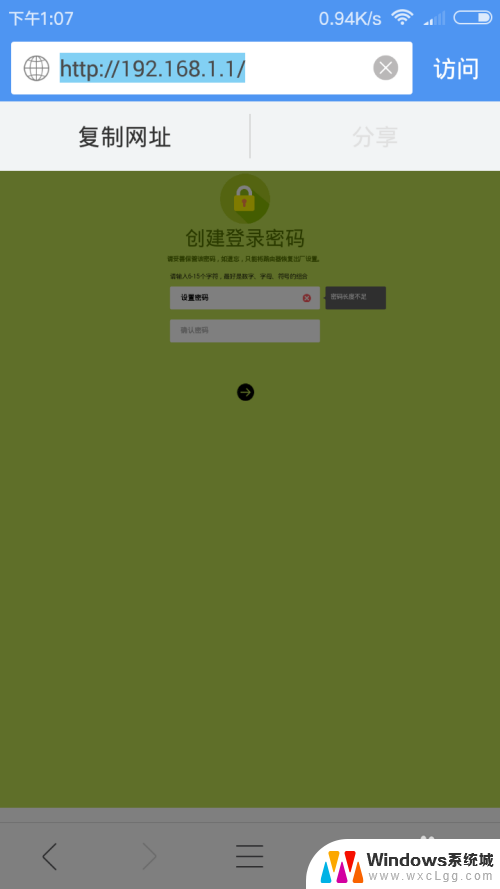
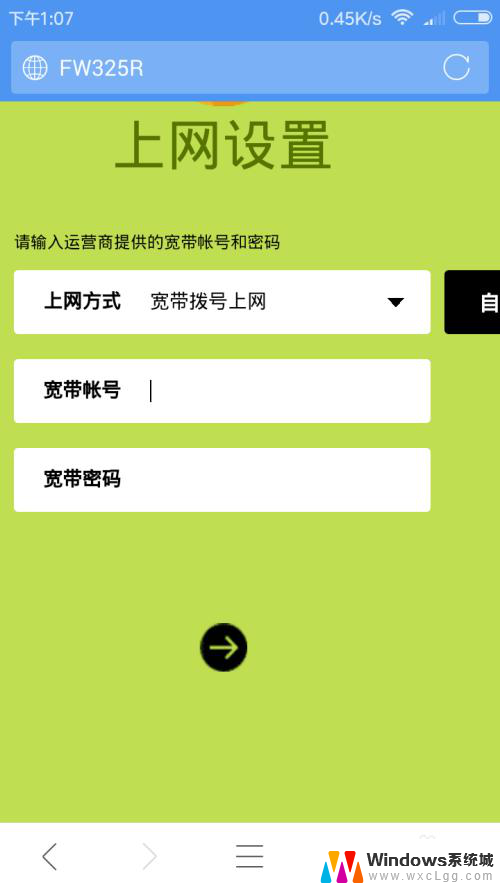
3.如图,这个界面是无线设置。无线名称是搜到的信号名称,最好不要是汉字,有些手机不认,是乱码,接下来是无线密码,就是手机连接wifi的密码。输入完毕以后就点下一步就ok了
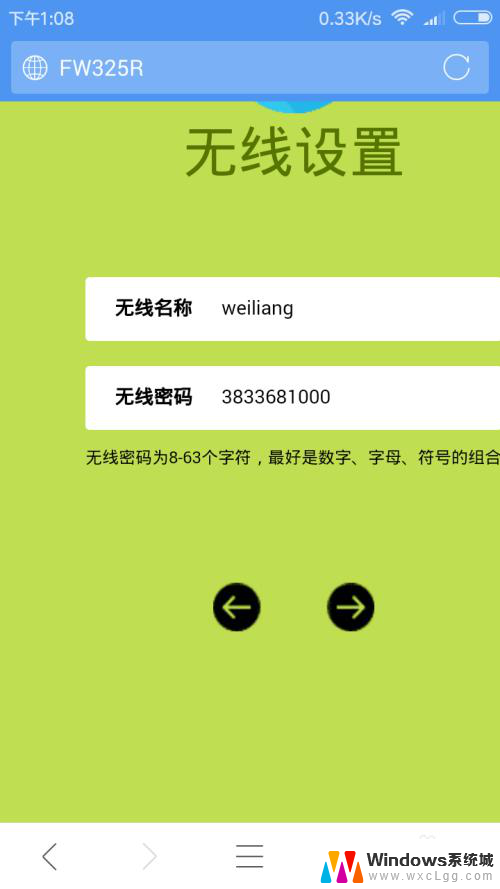
以上就是手机设置路由器上网设置的全部内容,如果你也遇到了同样的情况,不妨参考一下小编的方法来处理,希望能对大家有所帮助。